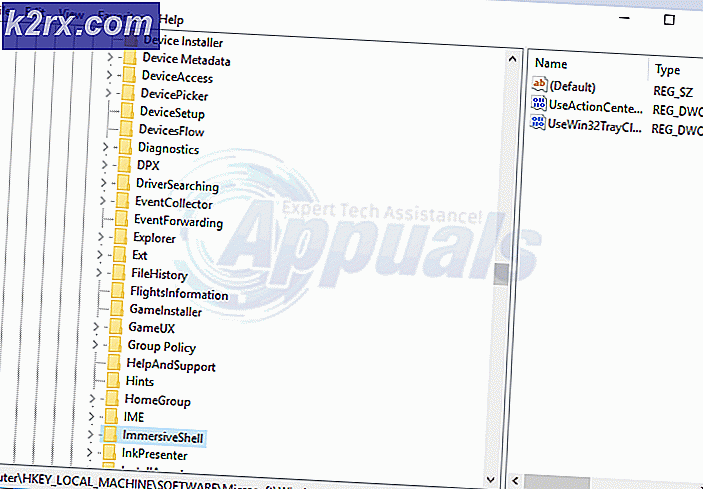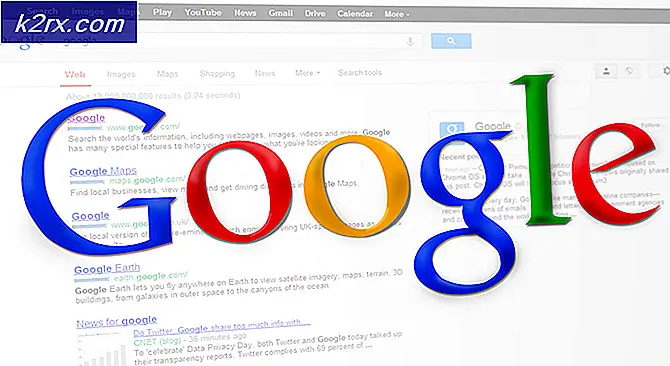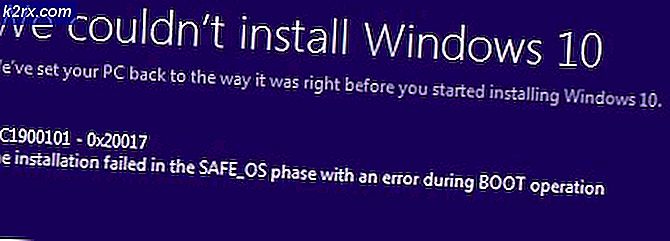Cara Memperbaiki Kode Kesalahan Xbox Live 80151909
Beberapa pengguna Xbox menghadapi Kesalahan 80151909 saat mencoba menyambungkan akun Xbox mereka ke layanan Xbox Live atau saat mencoba mengunduh Profil Xbox Live secara lokal. Masalah ini sebagian besar dilaporkan terjadi di Xbox 360, tetapi juga dapat terjadi di Xbox One.
Ternyata, ada beberapa penyebab berbeda yang mungkin menghasilkan kode kesalahan khusus ini. Berikut daftar penyebab potensial:
Metode 1: Memeriksa Status Layanan Xbox Live
Sebelum Anda mencoba salah satu perbaikan potensial di bawah ini, Anda harus memulai panduan pemecahan masalah ini dengan memastikan bahwa Microsoft saat ini tidak menangani masalah yang meluas dengan Layanan Langsung Microsoft - Jika masalah server benar-benar menyebabkan 80151909 kesalahan, tidak ada perbaikan potensial di bawah ini yang akan berfungsi karena masalah sepenuhnya di luar kendali Anda.
Untuk memeriksa apakah masalah saat ini terkait dengan masalah dengan infrastruktur Xbox Live, Anda harus memeriksa halaman status resmi layanan Xbox Live.
Jika halaman status menandakan masalah dengan layanan Xbox Live, tidak ada hal lain yang dapat Anda lakukan selain menunggu pengembang Microsoft memperbaiki masalah di pihak mereka.
Namun, jika penyelidikan menunjukkan tidak ada masalah dengan infrastruktur Xbox Live, lanjutkan ke metode berikutnya di bawah ini untuk menerapkan perbaikan pertama yang mungkin membantu Anda memperbaiki masalah lokal.
Metode 2: Nyalakan ulang Konsol Anda
Ternyata, Anda juga dapat melihat masalah ini karena beberapa jenis file temp yang rusak milik sekelompok data profil yang terkait dengan akun Anda. Jenis masalah ini dilaporkan terjadi di Xbox One dan Xbox 360.
Jika skenario ini berlaku, Anda harus dapat memperbaiki masalah ini dengan menghidupkan konsol Anda dan memastikan bahwa kapasitor daya benar-benar terkuras sebelum memulai penyalaan berikutnya - Operasi ini akan memastikan bahwa setiap data suhu yang tidak relevan dihapus, yang akan akhirnya memperbaiki sebagian besar gangguan firmware dan OS.
Berikut panduan singkat tentang cara menyalakan ulang konsol Xbox Anda:
- Pastikan konsol Xbox 360 atau Xbox One Anda dihidupkan dan tidak digunakan. Jika Anda menjalankan permainan atau aplikasi apa pun, tutuplah sebelum melanjutkan ke langkah 2.
- Di konsol Anda, tekan, dan tahan tombol daya selama sekitar 10 detik. Lepaskan tombol setelah jangka waktu ini berlalu atau setelah Anda melihat LED depan berkedip sesekali.
- Setelah konsol Anda dimatikan sepenuhnya, lanjutkan dan lepaskan kabel daya dari stopkontak, kemudian biarkan seperti ini selama satu menit penuh atau lebih untuk memastikan bahwa kapasitor daya benar-benar terkuras.
- Terakhir (setelah jangka waktu ini berlalu), colokkan kabel daya sekali lagi ke sumber listrik dan nyalakan konsol secara konvensional.
- Setelah pengaktifan berikutnya selesai, ulangi tindakan yang sebelumnya menyebabkan file kesalahan 80151909 (masuk ke Xbox Live atau unduh profil secara lokal) dan lihat apakah masalahnya sudah teratasi.
Jika masalah yang sama masih terjadi, pindah ke perbaikan potensial berikutnya di bawah ini.
Metode 3: Memindahkan Profil Xbox (Xbox 360)
Ternyata, beberapa pengguna Xbox 360 yang mengalami masalah ini telah berhasil mengatasinya 80151909 kode kesalahan dengan memindahkan profil Xbox mereka ke perangkat penyimpanan yang berbeda. Perbaikan ini biasanya dilaporkan efektif jika pengguna melihat kesalahan saat mencoba mendownload informasi baru tentang profil secara lokal.
catatan: Ingatlah bahwa ini lebih merupakan solusi daripada perbaikan. Sebagian pengguna yang telah berhasil menggunakan perbaikan ini telah melaporkan bahwa masalah telah kembali beberapa waktu kemudian. Biasanya, masalah muncul kembali saat Anda menghidupkan konsol lagi - tetapi Anda dapat menerapkan perbaikan yang sama sekali lagi.
Berikut adalah panduan langkah demi langkah cepat untuk memindahkan profil Xbox Anda saat ini ke drive penyimpanan lain untuk menyingkirkan kesalahan 80151909:
- Ketika kesalahan 80151909 muncul, tekan tombol panduan untuk membuka menu daya dan pilihMatikan Konsol.
- Setelah konsol dimatikan sepenuhnya, tunggu satu menit penuh sebelum menghidupkan kembali konsol Anda secara konvensional.
- Setelah urutan boot selesai, buka Pengaturan> Penyimpanan.
- Setelah Anda berada di dalam Penyimpanan bagian, lanjutkan dan akses penyimpanan tempat Anda saat ini menyimpan profil Anda.
- Setelah Anda mengakses file Profil menu, tekan Y untuk mentransfer konten, lalu pilih drive lain tempat Anda ingin memindahkannya.
- Konfirmasikan pilihan Anda dengan memilih Iya, kemudian tunggu hingga operasi selesai.
- Setelah operasi selesai, restart konsol Anda sekali lagi dan tunggu layar pendaftaran berikutnya di mana Anda akan diminta untuk memilih profil Anda.
- Ketika Anda akhirnya melihat prompt, telusuri ke lokasi tempat Anda memindahkannya dan muat tekan X untuk memuatnya.
- Setelah Anda mengisyaratkan pemindahan profil ke lokasi baru, reboot konsol Anda sekali lagi dan pilih profil lagi setelah startup berikutnya selesai.
- Jika solusi ini berhasil, Anda seharusnya dapat masuk dengan profil Anda dan menyambung ke layanan Xbox Live tanpa mengalami hal yang sama Kode kesalahan 80151909.
Jika masalah yang sama masih terjadi, pindah ke metode berikutnya di bawah.
Metode 4: Menghapus Cache Sistem (Hanya Xbox 360)
Menurut beberapa pengguna yang terpengaruh, masalah ini juga dapat terjadi karena beberapa jenis kerusakan file sistem yang berakhir di dalam file sementara firmware konsol Xbox Anda. Jika skenario ini berlaku, Anda harus dapat memperbaiki masalah ini dengan menggunakan menu Pengaturan untuk menghapus Cache Sistem melalui opsi Drive.
Perbaikan potensial ini telah dikonfirmasi untuk bekerja oleh banyak pengguna Xbox 360 yang sebelumnya mengalami kesalahan 80151909 kode. Jika Anda tidak tahu cara melakukan operasi ini sendiri, ikuti petunjuk di bawah:
- tekan Panduan tombol pada pengontrol Anda. Kemudian, setelah menu muncul, pilih Pengaturan dari menu konteks dan aksesPengaturan sistemdari daftar sub-item.
- Setelah Anda berada di dalamPengaturan sistem menu, pilih Penyimpanan dari daftar opsi dan tekan SEBUAH untuk mengaksesnya.
- Selanjutnya, gunakan pengontrol joystick Anda untuk memilih penyimpanan yang ingin Anda hapus cache-nya, lalu tekan Y tombol untuk memulai proses pembersihan.
- Dari Opsi Perangkat menu, pilihHapus Cache Sistem,lalu tekan SEBUAH tombol untuk memulai proses.
- Setelah operasi selesai, mulai ulang konsol Anda dan lihat apakah file kesalahan 80151909diperbaiki saat Anda mencoba masuk lagi dengan Xbox Live.
Jika kode kesalahan yang sama masih terjadi, pindah ke perbaikan potensial berikutnya di bawah ini.
Metode 5: Melakukan Penyetelan Ulang Pabrik (Hanya Xbox 360)
Jika Anda telah menyelesaikan semua perbaikan potensial di atas dan Anda masih melihat 80151909 kesalahan saat mencoba masuk ke Xbox Live atau ketika mencoba mengunduh profil Xbox Live Anda secara lokal, pengaturan ulang pabrik biasanya menyelesaikan pekerjaan jika Anda berurusan dengan semacam kesalahan firmware yang terus-menerus.
catatan: Sebelum Anda terlibat dalam operasi ini, pastikan bahwa data permainan yang Anda simpan dicadangkan dengan aman di cloud atau di flash drive.
Jika Anda mencari panduan untuk mengembalikan ke setelan pabrik di konsol Xbox 360 Anda, ikuti petunjuk di bawah ini:
- Dari dasbor utama konsol Xbox Live Anda, akses Pengaturan tab menggunakan menu pita di bagian atas, lalu pilih Sistem dari daftar opsi yang tersedia.
- Setelah Anda berada di dalam Pengaturan sistem menu pilih Penyimpanan masuk dan tekan SEBUAH untuk memilihnya.
- Di layar berikutnya, lanjutkan dan pilih perangkat penyimpanan utama tempat firmware konsol dipasang dan tekan Y pada pengontrol Anda.
- Terakhir, dengan perangkat penyimpanan yang benar dipilih, pilih Format dari daftar opsi yang tersedia dan tekan SEBUAH untuk memulai operasi.
- Setelah Anda masuk ke prompt peringatan, pilih Iya untuk memulai prosedur, lalu tunggu hingga selesai dengan sukses.
- Tunggu hingga konsol Xbox 360 Anda memformat drive dan melakukan boot ulang sendiri.
- Pergi melalui pengaturan awal menggunakan lagi dan lihat apakah 80151909 kode kesalahan sekarang teratasi.
Jika masalah yang sama masih terjadi, pindah ke perbaikan potensial berikutnya di bawah ini.
Metode 6: Menghubungi Dukungan Xbox
Jika tidak ada perbaikan potensial yang diuraikan di atas yang berhasil untuk Anda, Anda harus mulai mempertimbangkan fakta bahwa akun Anda dibatasi atau Anda telah menerima larangan sementara - Ini bahkan lebih mungkin jika Anda baru-baru ini melanggar ToS Xbox Live .
Jika skenario ini dapat diterapkan dan Anda curiga Anda mungkin berurusan dengan pembatasan akun, Anda harus menghubungi agen Xbox Live dan meminta klarifikasi dari dia. Untuk memulai ini, Anda perlu membuka file tautan dukungan resmi Xbox dan klik Berikan pertanyaan dari daftar opsi yang tersedia.
catatan: Jika Anda ingin mempercepat prosesnya, Anda harus memilih untuk menghubungi agen Live Microsoft. Mereka akan dengan senang hati memeriksa masalah tersebut untuk Anda.
Namun perlu diingat bahwa dukungan Microsoft sangat lambat dan bekerja dengan jadwal tetap. Jika zona waktu Anda jauh dari PT, sebaiknya gunakan Opsi Obrolan Web (Tersedia 24/7).
Untuk memulai, klik Hubungi kami, lalu pilihAkun & Profildari daftar opsi yang tersedia. Kemudian klikSaya tidak dapat masuk ke Xbox LivedariApa masalahnya?menu dan klik Lanjut untuk melanjutkan.
Di jendela terakhir, klikDapatkan bantuan untuk masalah masuk lalu pilih cara yang Anda sukai untuk membuka penyelidikan di akun Anda.